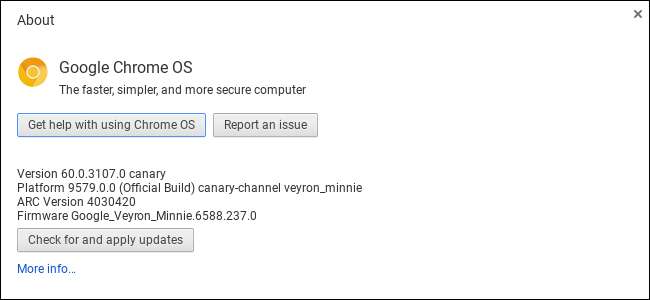
Al igual que Chrome, Google ofrece múltiples canales del sistema operativo Chrome OS. Además de los canales estándar Stable, Beta y Developer que puedes elegir en la página Acerca de, hay un canal canario especial de última generación. Sin embargo, el proceso para cambiarse a Canary, o salir de Canary si ya lo está utilizando, es más complejo.
Advertencia : Al igual que la versión Canary de Google Chrome para computadoras de escritorio, el canal Canary puede ser muy inestable. Se actualiza todas las noches con los últimos cambios de código, y puede tener muchos errores y, a veces, romperse por completo. Si ya se cambió a Canary y desea volver al canal estable, esta guía le mostrará cómo hacerlo.
Cómo cambiar a Chrome OS Canary
RELACIONADO: Cómo habilitar el modo de desarrollador en su Chromebook
Para cambiar a Canary, primero debes habilitar el modo de desarrollador en su Chromebook . Esto desactivará el modo verificado predeterminado y le dará la capacidad de modificar su sistema operativo Chrome OS y ejecutar comandos que normalmente no están disponibles. Tenga en cuenta que cambiar al modo de desarrollador borrará el almacenamiento de su Chromebook, por lo que tendrá que volver a iniciar sesión con su cuenta de Google después.
Con el modo de desarrollador habilitado, inicie sesión en su Chromebook e inicie la concha de crosh presionando Ctrl + Alt + T.
Escriba el siguiente comando en el shell que aparece y presione Entrar:
live_in_a_coal_mine
Escribe "y" y presiona Enter para cambiar al canal Canary (nuevamente, ¡solo si sabes lo que estás haciendo!). Tu Chromebook se convertirá en uno de los canarios de la mina de carbón y, si hay un problema con el código de desarrollo de Chrome OS, será una de las primeras máquinas en averiarse. ¡Ese es el punto! Obtendrá el último código de desarrollo de Chrome OS con todos sus problemas.
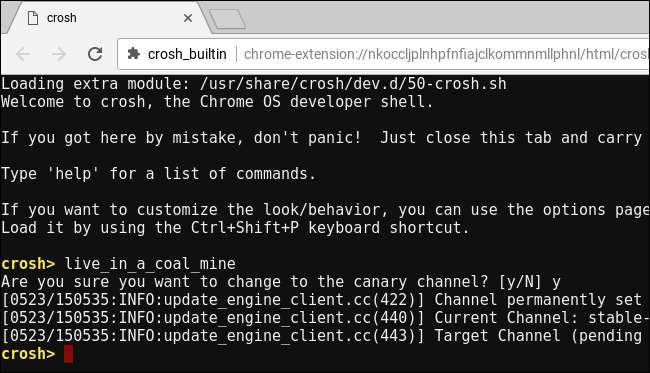
(Si ves un mensaje de error de "comando desconocido" en su lugar, primero debes poner tu Chromebook en modo de desarrollador).
La próxima vez que su Chromebook busque actualizaciones, descargará e instalará la versión del canal Canary de Chrome OS. Para acelerar esto, puede hacer clic en menú> Ayuda> Acerca de Chrome OS y hacer clic en el botón "Buscar y aplicar actualizaciones". Reinicia el Chromebook cuando finalice la actualización y estarás usando el canal Canary.
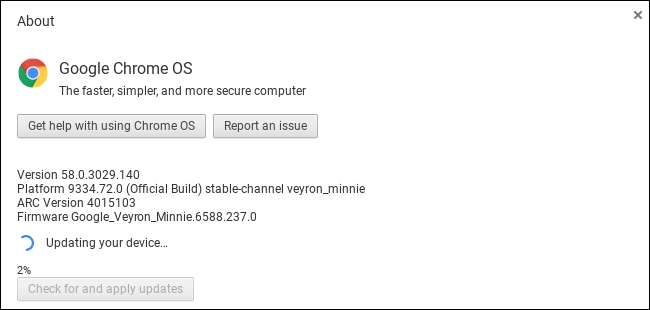
Cómo salir de Chrome OS Canary con un comando
RELACIONADO: Cómo restablecer de fábrica un Chromebook (incluso si no arranca)
No puedes simplemente dejar Canary por ejecutar una operación Powerwash en tu Chromebook. Un Powerwash normalmente restablece tu Chromebook a su estado predeterminado de fábrica, pero terminarás con una nueva versión de Canary instalada si ejecutas un Powerwash.
Tampoco salgas del modo de desarrollador. Si vuelve a activar el modo verificado de su Chromebook al volver a habilitar la verificación del sistema operativo, seguirá teniendo Chrome OS Canary, pero no podrá ejecutar el comando para salir, porque ese comando solo está disponible en el modo de desarrollador. Así que asegúrese de estar en modo de desarrollador antes de continuar.
Inicie sesión en Chrome OS Canary y presione Ctrl + Alt + T para abrir el shell crosh. Escriba los siguientes dos comandos en orden:
cáscara update_engine_client --channel = estable-canal -update
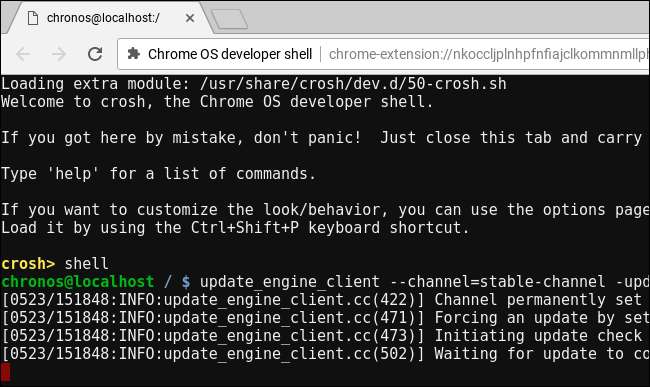
Su Chromebook cambiará al canal estable e inmediatamente comenzará a descargar e instalar la actualización. Puede comprobar el estado de la descarga en el menú> Ayuda> Acerca de Chrome OS.
Reinicia la Chromebook después de que finalice la actualización y volverás al canal estable. Ahora puede salir del modo de desarrollador activando la verificación del sistema operativo cuando se le solicite durante el proceso de arranque, si lo desea.

Cómo dejar Chrome OS Canary con una unidad de recuperación
Si el
update_engine_client
El comando falla por alguna razón (después de todo, estás ejecutando una versión inestable de Chrome OS donde cualquier cosa puede romperse en cualquier momento), todavía hay otra forma de dejar Chrome OS Canary y volver a la versión estable de Chrome OS.
Como el proceso de recuperación se realiza en modo de recuperación, funcionará incluso si Chrome OS Canary no funciona en absoluto.
El proceso de recuperación implica el uso de una unidad USB o una tarjeta SD para recuperar su Chromebook a su estado predeterminado de fábrica. Debes instalar el Utilidad de recuperación de Chromebook en Chrome en una PC con Windows, Mac o dispositivo con sistema operativo Chrome. Ejecute la utilidad y lo guiará a través del proceso de insertar una unidad, proporcionar el número de modelo de su Chromebook y crear una unidad de recuperación. La unidad USB o la tarjeta SD debe tener al menos 4 GB de tamaño y se borrarán todos los datos que contenga.
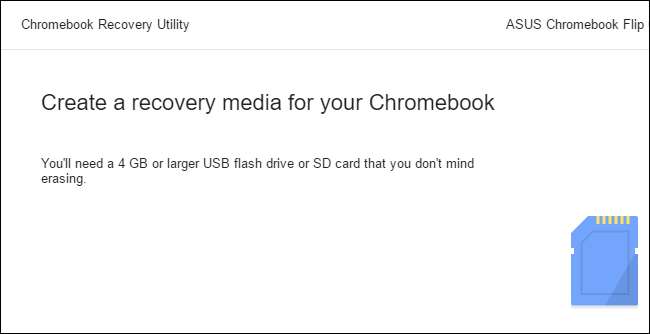
Una vez que haya creado la unidad, ingrese al Modo de recuperación en su Chromebook manteniendo presionados Esc y Actualizar, y luego presionando el botón de Encendido. En un Chromebox o Chromebit, primero apague el dispositivo y luego presione y mantenga presionado el botón de recuperación físico en el dispositivo con un clip de papel u otro objeto estrecho.
Si no conoce el número de modelo de su Chromebook, puede ingresar al modo de recuperación en su Chromebook y verá el número de modelo en la pantalla de recuperación.
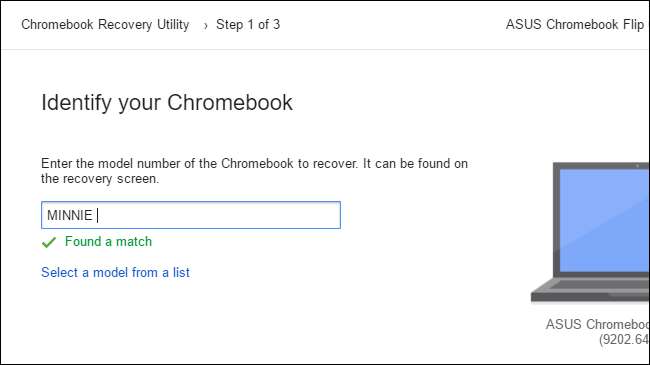
Inserta la unidad USB o la tarjeta SD mientras el Chromebook está en modo de recuperación y sigue las instrucciones en tu pantalla. Su Chromebook reinstalará automáticamente su sistema operativo Chrome OS desde los archivos en la unidad, volviendo a la versión estable de Chrome OS. Todos los datos del Chromebook se borrarán, por lo que tendrás que volver a iniciar sesión después.







